Съдържание
Плъзгане или двойно щракване с мишката Дръжка за пълнене Иконата за запълване на колони е една от най-полезните функции в Excel. С тази функция можем да възпроизвеждаме формули или стойности в голям мащаб за много кратко време. Но може да има проблеми, които да причинят проблеми, докато работим с плъзгането на запълване, което да доведе до неправилна работа или изобщо да не работи. Тази статия ще разгледа решенията за всички проблеми, които могат да доведат до плъзгане на Excel за запълване.запълването не работи.
Изтегляне на работна тетрадка за практика
Можете да изтеглите работната тетрадка с примерите, които използвахме за тази статия.
Плъзгането за попълване не работи.xlsx
8 възможни решения за неработещо влачене на Excel за попълване
В този урок ще разгледаме общо осем възможни решения. Изпробвайте всяко едно от тях, в случай че някое не работи. И се надяваме, че ще откриете, че функцията за плъзгане за попълване работи отново в Excel.
Решение 1: Активиране на функцията Fill Handle
Възможно е иконата за дръжката за попълване в Excel за плъзгане за попълване да не работи или да не се показва изобщо, когато опцията за дръжката за попълване е деактивирана от настройките на първо място. В случай че е деактивирана, следвайте тези стъпки, за да активирате опцията за дръжката за попълване в Excel.
Стъпки:
- Първо, щракнете върху Файл в лентата.
- След това изберете Опции .
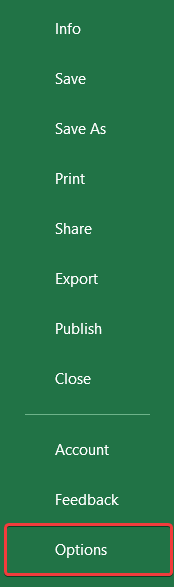
- В резултат на това Опции за Excel Ще се отвори полето. Сега отидете в Разширен в лявата част на полето.
- След това проверете Активиране на дръжката за запълване и плъзгането и пускането на клетки опция в рамките на Опции за редактиране група вдясно.

- Накрая щракнете върху ОК .
Това ще реши проблема, ако иконата за плъзгане на дръжката за запълване изобщо не се показва, ако сте избрали диапазон в Excel.
Прочетете още: Как да активирате формулата за плъзгане в Excel (с бързи стъпки)
Решение 2: Промяна на опциите за изчисление
Ако в настройките на Excel е отбелязана опцията за активиране на иконата за запълване на дръжката, но плъзгането за запълване не работи за формулите, това може би се дължи на факта, че Опции за изчисления не са настроени правилно.
Обикновено опцията е зададена като автоматична. Така че, ако сте избрали ръчната опция или тя е била избрана по някаква причина, ще откриете, че функцията на Excel за плъзгане за попълване не работи за формулите.
Следвайте тези стъпки, за да промените режима на автоматичен.
Стъпки:
- Първо, изберете Формули в лентата.
- Сега изберете Опции за изчисление от Изчисление
- След това изберете Автоматичен от падащото меню.

В резултат на това ще откриете, че проблемът с неработещата за формули функция за плъзгане към запълване в Excel е разрешен. Сега функцията за плъзгане към запълване трябва да работи както за серии, така и за формули.
Прочетете още: [Поправено!] Excel Drag to Fill не работи (8 възможни решения)
Решение 3: Използване на други опции за автоматично попълване
Понякога, когато използвате функцията на Excel за плъзгане за запълване на серии, ще откриете, че тя не работи по предвидения начин. Може да искате определена серия, но плъзгането да запълва с копия и обратно.
Например, да кажем, че имаме тази клетка, както е показано по-долу.

Сега искаме да изглежда по следния начин след влачене.
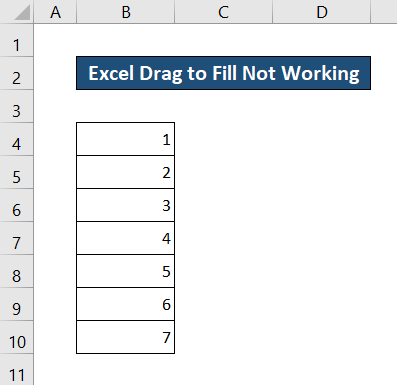
Но изглежда, че се запълва по този начин.
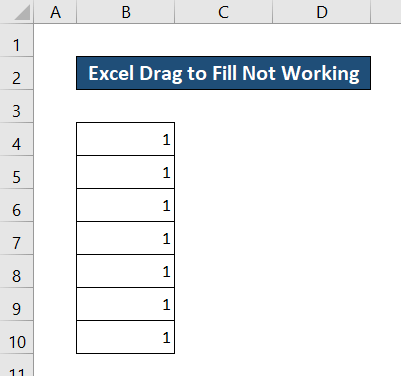
Възможно е да е вярно и обратното. Така или иначе, следвайте тези стъпки, за да отстраните проблема.
Стъпки:
- Първо, изберете клетката и плъзнете иконата на дръжката за запълване до края, за да запълните стойностите.

- След като приключите с плъзгането и освободите щракването, ще видите, че в долния десен ъгъл на селекцията се появява опцията за автоматично попълване. Сега щракнете върху нея.
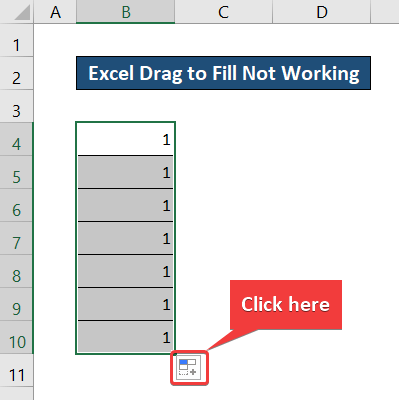
- Като направите това, ще се появи падащ списък. Изберете желаната опция за запълване оттук. В нашия пример Копиране на клетки Но ние се нуждаем от Серия за запълване .
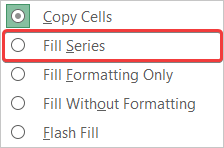
- След като изберете опцията, ще видите, че запълването с плъзгане е променено на желаната серия.
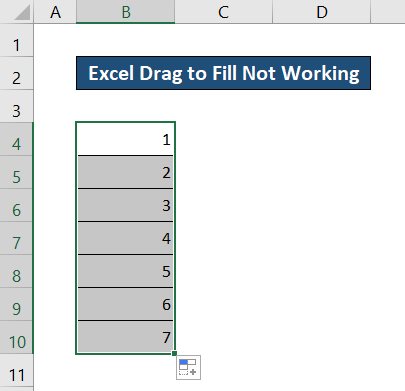
По този начин проблемът с плъзгането на Excel за попълване не работи за желаните серии ще бъде решен.
Прочетете още: [Решено]: Ръкохватката за запълване не работи в Excel (5 прости решения)
Решение 4: Изключване на филтъра
Някои потребители са съобщили, че функцията им за плъзгане за попълване в Excel не работи в таблица, когато е включена опцията за филтриране. Съответно изключването на опциите за филтриране ще реши този проблем.
Ако имате филтри за заглавията, можете просто да изберете таблицата или колоната и да натиснете Ctrl+Shift+L на клавиатурата или следвайте следните стъпки.
Стъпки :
- Първо, отидете в Начало в лентата.
- След това изберете Сортиране и филтриране под Редактиране на група.
- След това щракнете върху Филтър от падащото меню, за да активирате/деактивирате филтрите.

Прочетете още: Как да плъзнете формула в Excel с клавиатурата (7 лесни метода)
Решение 5: Изберете всички стойности, преди да плъзнете дръжката за запълване
Когато плъзгате за попълване в Excel и не изберете всички стойности на серията, преди да плъзгате, може да се окаже, че тя не работи правилно. По тази причина може да се окаже, че функцията за плъзгане попълва серията с грешни серии или несъответстващи числа.
Например, да кажем, че трябва да завършим следните серии.

Но преди плъзгането е избрана само последната клетка. В резултат на плъзгането серията ви може да изглежда по следния начин.
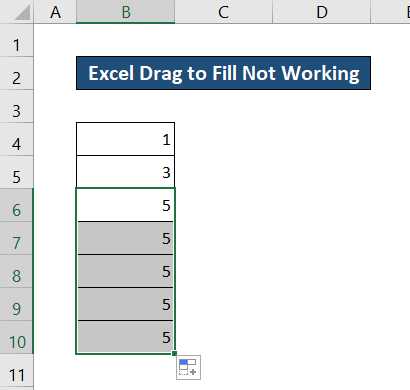
Стъпки:
- Изберете всички клетки от поредицата за този конкретен проблем.
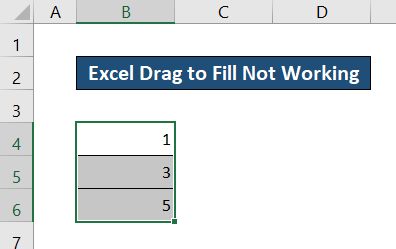
- Сега щракнете и плъзнете иконата на дръжката за запълване към клетката, до която искате да разширите серията. В резултат на това серията ще се запълни по предназначение.
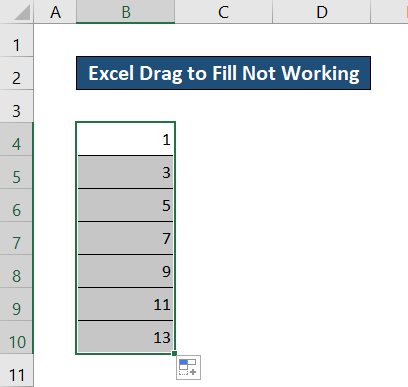
Прочетете още: Попълнете надолу до следващата стойност в Excel (5 лесни метода)
Решение 6: Премахване на разстоянието между колоните
Ако щракнете два пъти върху иконата на дръжката за попълване, за да попълните стойности в колона, но няма съседна колона до нея, това просто няма да работи. Функцията за попълване с двойно щракване използва съседната колона като референтна дължина. Ако няма такава, тя няма да получи никаква референтна дължина. В резултат на това тази функция за попълване в Excel няма да работи.
Обърнете внимание например на следната колона.
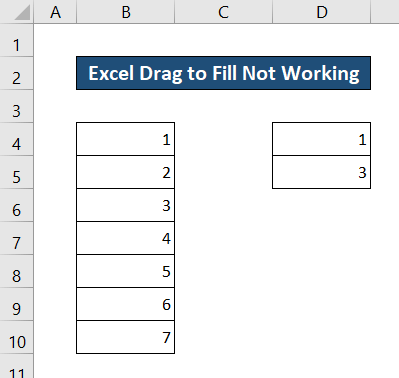
В този случай поредицата е в колони B и D . Между тях има разлика в колоните. Поради тази причина, ако изберете серия в колона D и щракнете два пъти върху иконата на дръжката за запълване, тя няма да работи.
За да разрешите този проблем, премахнете разстоянието между тях, като поставите сериите една до друга.
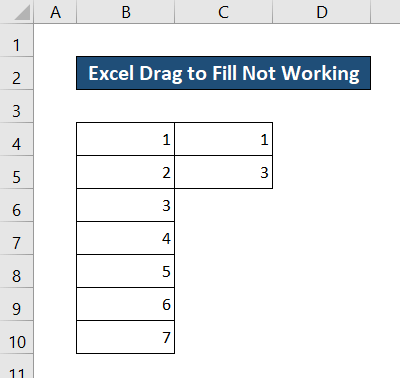
Сега изберете втората серия и щракнете два пъти върху иконата на дръжката за запълване. Оттук ще установите, че функцията работи перфектно.
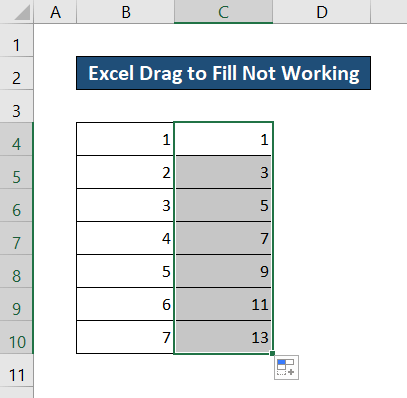
Прочетете още: Как да плъзнете формула хоризонтално с вертикална препратка в Excel
Решение 7: Поставете достатъчно стойности преди плъзгане
Понякога, докато използвате функцията на Excel за плъзгане за запълване, може да установите, че тя не запълва сериите с подходящи данни. Въпреки че сте опитали и приложили всички описани по-горе решения. В някои случаи проблемът се крие просто в липсата на данни за сериите.
Обърнете внимание например на следните две серии.

Ако изберете всички данни от двете серии и ги плъзнете, за да запълните останалата част от тях, ще установите, че сериите са различни.
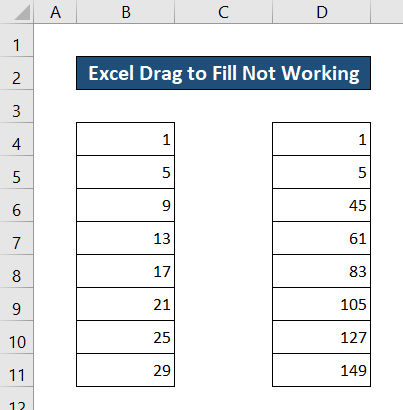
За да елиминирате този проблем, първо въведете достатъчно стойности в редицата, така че Excel да запълни редицата с желаните стойности.
Прочетете още: Как да плъзнете формула и да игнорирате скритите клетки в Excel (2 примера)
Решение 8: Правилни модели за автоматично попълване
Светкавичното запълване е друга полезна функция за бързо попълване на стойностите на колоните. Обикновено тази функция идентифицира модел от група референтни клетки и стойностите на предишния запис и връща резултата за останалите от тях.
Така че, ако в набора от данни няма общ модел, тази функция няма да работи правилно.
Например, нека вземем следния набор от данни.

В този случай искаме да извлечем текстовите стойности само с букви от колоната B Ако използваме функцията за запълване на светкавицата, за да запълним стойностите за този набор от данни, резултатът ще бъде следният.
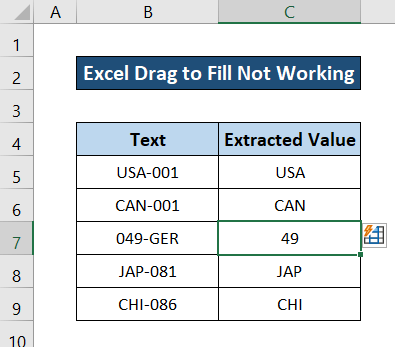
Тук виждаме стойността в клетката C3 е 49. Но нашата цел беше да извлечем ГЕР от клетка B7 Поради предишните два входа, в които взехме стойностите преди тирето(-), функцията Excel flash разпознава това като модел и поставя това, което е преди тирето в останалата част от колоната.
За да разрешите този проблем с функцията за автоматично попълване, за съжаление единственото вероятно решение е да прецизирате оригиналните текстове в набора от данни. Така че да отговарят на модела, който Excel трябва да търси. И по този начин функцията за автоматично попълване да работи. Погледнете следния набор от данни, стойността на клетката B7 е променен тук и в резултат на това функцията за автоматично попълване попълва правилно правилните стойности.

Следователно това ще реши проблема с функцията за автоматично попълване на Excel, която не работи правилно.
Заключение
Това бяха всички възможни решения за неработещото плъзгане на Excel към запълване. Надяваме се, че едно от тези решения е свършило работа за вас и сте намерили ръководството за полезно и информативно. Ако все още не е разрешен проблемът или имате някакви въпроси, уведомете ни по-долу. За по-подробни поправки и ръководства като това, посетете Exceldemy.com .

